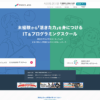こんにちは、プロクラスの中山です。
プロクラスでサイトを制作した方々から、ここ最近急に「5月あたりからGmailにメールを送れなくなった」というご相談をたくさんいただくようになりました。
皆さんのホームページやメールアドレスはどうでしょうか?普段Gmailを使っていない方も、お客さまにメールが送れなくなってしまっている可能性があるので確かめてみてください。

目次
【Gmailの人にだけメールが届かない!】
【迷惑メールフォルダにもない!】
ご相談いただいた内容をご紹介。
プロクラスでは色々なホームページ制作のお手伝いをしているので、ご相談いただく内容も様々です。今回のGmailに送信できない件では、下記のようなご連絡をいただきました。


■ケース1:会社のメールアドレスからメールを送ってもGmail宛に届かない
会社のホームページをロリポップサーバーで制作された方からのお問い合わせです。
メールの送受信もロリポップとムームードメインを利用されている方なのですが、メールソフトからGmailを使っているお客さまにメールを送ってもなぜか届かなくなってしまったとのご相談でした。
しばらくはご自身のGmailアカウントからメールを送っていたとのことです。
迷惑メールにも入らず、全くメールが届いていない状態になってしまって困っておられました。
■ケース2:お問い合わせフォームの自動返信がGmailに届かない
プロクラスの授業を受けて、WordPress(ワードプレス)のホームページを作成された方からのお問い合わせです。
この方はさくらサーバーをご利用でした。
Contact Form7(コンタクトフォーム7)というプラグインを使ってホームページに設置したお問い合わせフォームから送信された内容が、自分には届いているのに自動返信メールがお客さんに届かなくなってしまったとのこと。こちらも全ての方にメールが届かないのではなく、Gmailのメールアドレスを入力された方だけでした。
■ケース3:ホームページから配信したメルマガが届かない
こちらもプロクラスの授業でホームページを作成された方です。
Mail Poet3(メールポエット3)というプラグインを設置し、メールアドレスを登録してくださった方に対して無料メルマガを配信するという設定を行われておりました。
メルマガ登録を行なった後に「購読確認」のためのメールが自動で配信されるのですが、それがお客さまに届かなくなってしまったとのこと。購読確認を行なっていただかないと、メルマガを配信することができないため新しい登録者の方への配信がストップしてしまっておりました。
Gmailのメールアドレスにメールが届かなくなった原因は何?
これらのご相談、タイミングが皆さん一致しており2023年4月中旬くらいから5月あたりに発生していたようです。
この辺りでGoogle側のセキュリティがアップグレードされたようで、今まではGmailの迷惑メールフォルダには何とか届いていたものも全く無視されるようになってしまいました。
「なりすましメール」を排除するためにこのような変更が加えられたとのことです。
「なりすましメール」って何?
実際は自分のメールアドレスではないのに、「Amazonでの注文をご確認ください」や「楽天カードから緊急のご連絡」など、他の企業やサービスのふりをして迷惑メールが送られるパターンが最近とても多くなってきました。
末尾が「@amazon.jp」のメールアドレスから届いたら本物かと思ってしまいますよね。
これがなりすましメールです。実際にはAmazonや楽天とは全く無関係の人物がメールを送信しているというパターンがあるんです。
※全然違うメールアドレスから送信されているパターンもあるので送信者名はよくチェックしてくださいね。
このような嘘つき野郎を排除しよう、ということでGoogleが変更を加えたということになるのですが、悪質な業者でもなく普通にホームページ運営やメール送信を行なっている人たちも影響を受けることになってしまいました。
Gmailにメールが送信できなくなってしまった対象者とレンタルサーバーごとの対応方法
今回のメールが届かなくなってしまった現象は全ての人に起こった訳ではありません。
「どのレンタルサーバーを使っているか?」がまずはポイントになってきます。
「SPFレコード」の設定ができているかいないか、というところがまずはチェックすべき点です!先ほどのケース1の場合の、メールソフトからGmail宛にメールが送れないという問題はこれだけで解決できるので、お困りの方は設定をご確認ください。
「SPFレコード」って何?
皆さんが送っているメールはサーバーを通して送信されていくのですが、そのサーバーのメール送信のために使っているアドレス(例えばロリポップの場合はsmtp.lolipop.jpなどのアドレス。メールソフトに送信・受信設定を行う時に入力する「ホスト名」)と、皆さんが利用しているメールアドレスの独自ドメインは異なるものであることが多いはずです。
この違いが「なりすましメールだ!」とGoogleを勘違いさせてしまう原因となっているので、「SPFレコード」というもので「このサーバーから送っているのは本物です、私が送ってますから迷惑メールじゃないです!」という証明をする必要があります。
これはサーバーやドメイン管理画面の「DNS設定」などの設定欄から行えるので、下記のサーバーのうちどれを使っているかしっかりチェックして対処しましょう。
■エックスサーバーを使っている方
エックスサーバーでホームページを運用している方は、メールソフトからのメール送信については多くの場合影響がありません。
なぜなら、エックスサーバーは「SPFレコード」というものを最初から設定してくれているからです。
そのため、普通に会社などの独自ドメインからメールを送るという点では問題ないはずです。
WordPressのプラグインを使ったメールについては、何らかストップしていたり迷惑メールフォルダに入ってしまう可能性はあるので、その場合は後述のWordPress側の設定にお進みください。

■さくらサーバーを使っている方
さくらサーバーの場合、管理画面から簡単に「SPFレコード」を追加できるのですが、気づかずに設定していない方が多いので注意が必要です。
独自ドメインを設定した時に、「ドメイン/SSL」のところで「SPFレコードの使用」にチェックを入れていなかった方は必ずチェックを加えるようにしましょう!
これで設定後1時間くらいしたらGmailへのメール送信はできるようになるはずなのですが、「WordPressも使ってるよ」という方はこの設定の後にWordPress側の対処も必要なので、引き続きご一読ください。

■ロリポップレンタルサーバーを使っている方
ロリポップはドメイン関連の設定はムームードメインの方で行うことになるので、他のレンタルサーバーとは少し違いますのでご注意ください。
※お名前.comなどムームードメイン以外のドメイン管理サービスをご利用の場合は、それぞれの設定方法をご確認ください。
ムームードメインをご利用の方は、ムームーDNSという設定を有効にしていただき、DNSの「カスタム設定」を行う必要がございます。
これはあまり慣れていない方には不安な設定かと思いますが、種別は「TXT」を選択し、内容に「v=spf1 include:_spf.lolipop.jp ~all」(ロリポップから送信するのは私の本物のメールアドレスです、という設定)を加えてください。
この設定をした後すぐはまだ送信できない場合があるので、送信テストは1時間くらい時間を置いてからやってみましょう。
その間に、WordPressのプラグインでメールを送っている方はこの後に紹介しているWordPress側の設定にお進みください。

■その他のレンタルサーバー等をご利用の方
コノハウィングやお名前.com、ワダックスなど、他にも様々なサーバー会社やドメイン管理サービスがあるので、それぞれのサーバー会社でのSPFレコードの設定方法をご確認ください。
「サーバー名 SPFレコード」とかで検索したら出てくるかも?
■WordPressのプラグイン等からメールを送っている方(お問い合わせフォームの自動配信メールやメルマガなど)
ケース2、ケース3のような、お問い合わせプラグインやメルマガプラグインをご利用の方がこちらの対象となります。
この場合は「SPFレコード」の設定に加え、さらにWordPress側の設定が必要となりますのでご注意ください。
※やらなくてもうまくいっているパターンもあるかもしれませんので、Gmail宛に自分で送信してまずは確かめてみてくださいね。
設定するプラグイン「WP Mail SMTP」
設定方法は割と簡単で、色々なブログでやり方が紹介されているので下記の中からわかりやすそうなものをお試しください!
準備するものは、下記の通りです。
- 送信者メールアドレス
- そのメールアドレスをサーバーに登録した時に設定したメールのパスワード
- SMTPサーバー(メールの送信ホスト名。smtp.lolipop.jpなど)
・SMTP設定でフォームからメールを送信する方法【Word Press】
https://suzunon.com/word-press/wp-mail-smtp/
・指定したSMTPサーバーを使ってメールを送信できるようにするWP Mail SMTPプラグイン
https://tcd-theme.com/2019/03/wp-mail-smtp.html
メールをサーバーではなくGoogle Workspace(グーグルワークスペース)を使用している場合は注意!
「メールアドレスは独自ドメインだけど、Googleのサーバーを通してメールを送っている」という方はご注意ください。
先ほどの「SMTPサーバー」が「smtp.gmail.com」になっている方です。
Google Workspace(旧名称:G Suite)を使っている方はメールアドレスのパスワードではなく、アプリパスワードというものを発行して入力しないといけないのでもう一手間かけていただく必要があります。
・WordPressのSMTP認証でGmailやGoogle Workspaceのメールを設定
https://blanche-toile.com/web/wp-mail-smtp-gmail
※他に、末尾が「gmail.com」のGmailアドレスを送信者メールアドレスにしたい方も設定方法が異なるのでご注意くださいね。
設定した後は・・・迷惑メールフォルダではない受信フォルダにちゃんと届いたかチェック!
設定後、必ずちゃんと送れるようになったかは試してみるようにしてください。
自分でGmailアカウントを持っていない場合も、新しく作るか周りのGoogleアカウントを利用している方に協力してもらってくださいね。
プラグインの設定を間違っていたりして送受信自体ができなくなった!となってしまったらGmail利用の方以外も困ってしまうので、確認はとっても大事です。
自分で設定するのが難しい!わからない!という方は?
お困りの際はお気軽にプロクラス、または運営会社であるブルーフォグ・ソリューション(Web制作会社です)にお問い合わせください。
無料カウンセリングでお使いのサーバーやドメインの状況などをお伺いし、どんな対応が必要か相談しましょう。全国からのご相談やマンツーマンレッスンのご依頼を受け付けております。
SPFレコードを自分で入力したりするのはご不安かと思いますので、まずはご連絡くださいね。
プロクラス 無料カウンセリングのご相談はこちら
ブルーフォグ・ソリューションへのお問い合わせ
★ご相談お待ちしております♪